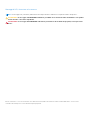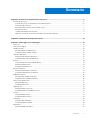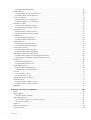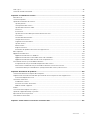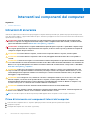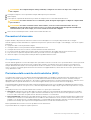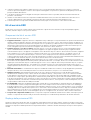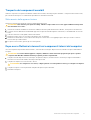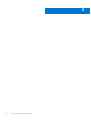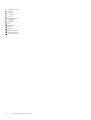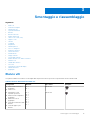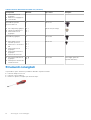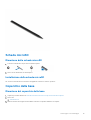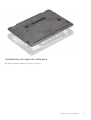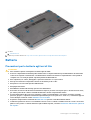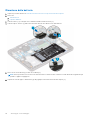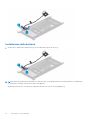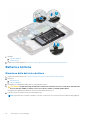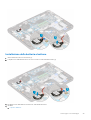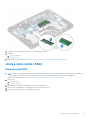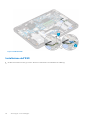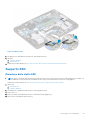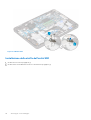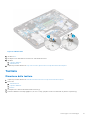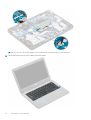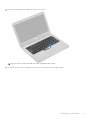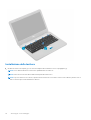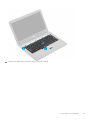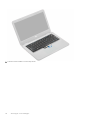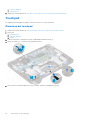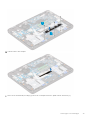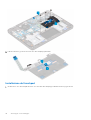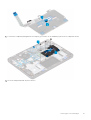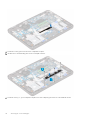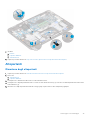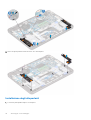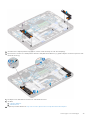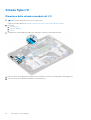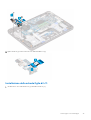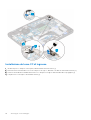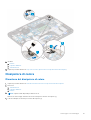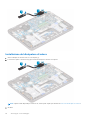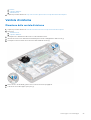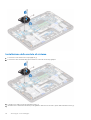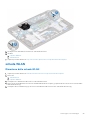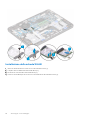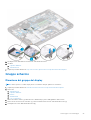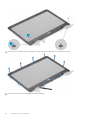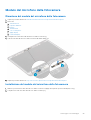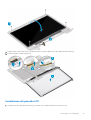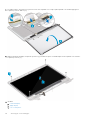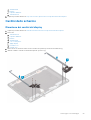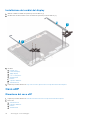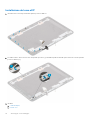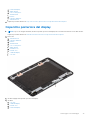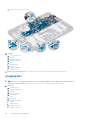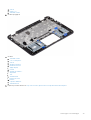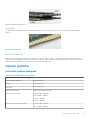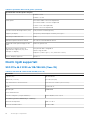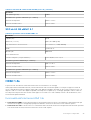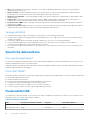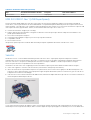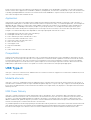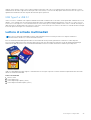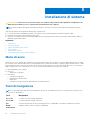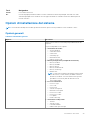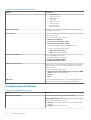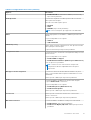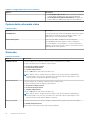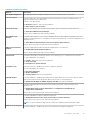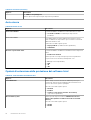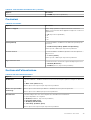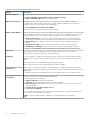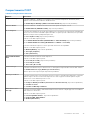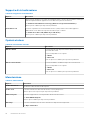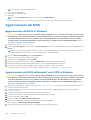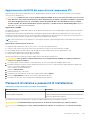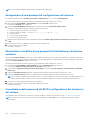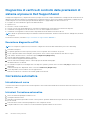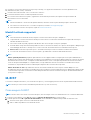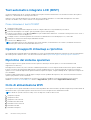Dell Latitude 3310 Manuale del proprietario
- Tipo
- Manuale del proprietario

Dell Latitude 3310
Manuale di servizio
Modello normativo: P95G
Tipo normativo: P95G002
Agosto 2021
Rev. A01

Messaggi di N.B., Attenzione e Avvertenza
N.B.: un messaggio N.B. (Nota Bene) indica informazioni importanti che contribuiscono a migliorare l'utilizzo del prodotto.
ATTENZIONE: un messaggio di ATTENZIONE evidenzia la possibilità che si verifichi un danno all'hardware o una perdita
di dati ed indica come evitare il problema.
AVVERTENZA: un messaggio di AVVERTENZA evidenzia un potenziale rischio di danni alla proprietà, lesioni personali o
morte.
© 2019-2021 Dell Inc. o sue società controllate. Tutti i diritti riservati. Dell, EMC e altri marchi sono marchi commerciali di Dell Inc. o di sue società
controllate. Altri marchi possono essere marchi dei rispettivi proprietari.

Capitolo 1: Interventi sui componenti del computer............................................................................6
Istruzioni di sicurezza............................................................................................................................................................ 6
Prima di intervenire sui componenti interni del computer.......................................................................................... 6
Precauzioni di sicurezza.................................................................................................................................................. 7
Protezione dalle scariche elettrostatiche (ESD)..........................................................................................................7
Kit di servizio ESD............................................................................................................................................................8
Trasporto dei componenti sensibili................................................................................................................................ 9
Dopo aver effettuato interventi sui componenti interni del computer......................................................................9
Capitolo 2: Componenti principali del sistema.................................................................................. 10
Capitolo 3: Smontaggio e riassemblaggio.........................................................................................13
Elenco viti.............................................................................................................................................................................. 13
Strumenti consigliati.............................................................................................................................................................14
Scheda microSD...................................................................................................................................................................15
Rimozione della scheda microSD..................................................................................................................................15
Installazione della scheda microSD...............................................................................................................................15
Coperchio della base............................................................................................................................................................15
Rimozione del coperchio della base............................................................................................................................. 15
Installazione del coperchio della base...........................................................................................................................17
Batteria..................................................................................................................................................................................19
Precauzioni per le batterie agli ioni di litio....................................................................................................................19
Rimozione della batteria................................................................................................................................................20
Installazione della batteria.............................................................................................................................................22
Batteria a bottone............................................................................................................................................................... 24
Rimozione della batteria a bottone..............................................................................................................................24
Installazione della batteria a bottone...........................................................................................................................25
Modulo di memoria..............................................................................................................................................................26
Rimozione del modulo di memoria............................................................................................................................... 26
Installazione del modulo di memoria............................................................................................................................ 26
Unità a stato solido (SSD)..................................................................................................................................................27
Rimozione dell'SSD........................................................................................................................................................27
Installazione dell'SSD.....................................................................................................................................................28
Supporto SSD...................................................................................................................................................................... 29
Rimozione della staffa SSD.......................................................................................................................................... 29
Installazione della staffa dell'unità SSD.......................................................................................................................30
Tastiera..................................................................................................................................................................................31
Rimozione della tastiera.................................................................................................................................................31
Installazione della tastiera............................................................................................................................................. 34
Touchpad..............................................................................................................................................................................38
Rimozione del touchpad................................................................................................................................................38
Installazione del touchpad............................................................................................................................................ 40
Altoparlanti........................................................................................................................................................................... 43
Rimozione degli altoparlanti..........................................................................................................................................43
Sommario
Sommario 3

Installazione degli altoparlanti.......................................................................................................................................44
Scheda figlia I/O..................................................................................................................................................................46
Rimozione della scheda secondaria di I/O..................................................................................................................46
Installazione della scheda figlia di I/O..........................................................................................................................47
Cavo CC di ingresso............................................................................................................................................................49
Rimozione del cavo CC di ingresso............................................................................................................................. 49
Installazione del cavo CC di ingresso.......................................................................................................................... 50
Dissipatore di calore.............................................................................................................................................................51
Rimozione del dissipatore di calore.............................................................................................................................. 51
Installazione del dissipatore di calore...........................................................................................................................52
Ventola di sistema............................................................................................................................................................... 53
Rimozione della ventola di sistema..............................................................................................................................53
Installazione della ventola di sistema...........................................................................................................................54
scheda WLAN......................................................................................................................................................................55
Rimozione della scheda WLAN.................................................................................................................................... 55
Installazione della scheda WLAN................................................................................................................................. 56
Gruppo schermo..................................................................................................................................................................57
Rimozione del gruppo del display.................................................................................................................................57
Installazione del gruppo del display..............................................................................................................................59
Cornice dello schermo......................................................................................................................................................... 61
Rimozione della cornice del display.............................................................................................................................. 61
Installazione della cornice del display...........................................................................................................................63
Modulo del microfono della fotocamera...........................................................................................................................65
Rimozione del modulo del microfono della fotocamera............................................................................................ 65
Installazione del modulo del microfono della fotocamera......................................................................................... 65
Pannello LCD........................................................................................................................................................................66
Rimozione del pannello LCD.........................................................................................................................................66
Installazione del pannello LCD...................................................................................................................................... 67
Cardini dello schermo..........................................................................................................................................................69
Rimozione dei cardini del display..................................................................................................................................69
Installazione dei cardini del display...............................................................................................................................70
Cavo eDP..............................................................................................................................................................................70
Rimozione del cavo eDP............................................................................................................................................... 70
Installazione del cavo eDP............................................................................................................................................ 72
Coperchio posteriore del display........................................................................................................................................73
Scheda di sistema................................................................................................................................................................74
Rimozione della scheda di sistema...............................................................................................................................74
Installazione della scheda di sistema............................................................................................................................76
poggiapolsi............................................................................................................................................................................ 78
Capitolo 4: Tecnologia e componenti...............................................................................................80
DDR4.....................................................................................................................................................................................80
Opzioni grafiche....................................................................................................................................................................81
Controller grafico integrato...........................................................................................................................................81
Dischi rigidi supportati.........................................................................................................................................................82
SSD PCIe M.2 2230 da 128/256 GB (Class 35)....................................................................................................... 82
SSD da 64 GB eMMC 5.1............................................................................................................................................. 83
HDMI 1.4a............................................................................................................................................................................. 83
Specifiche della batteria......................................................................................................................................................84
Funzionalità USB..................................................................................................................................................................84
4Sommario

USB Type-C.........................................................................................................................................................................86
Lettore di schede multimediali........................................................................................................................................... 87
Capitolo 5: Installazione di sistema................................................................................................. 88
Menu di avvio.......................................................................................................................................................................88
Tasti di navigazione.............................................................................................................................................................88
Opzioni di installazione del sistema................................................................................................................................... 89
Opzioni generali..............................................................................................................................................................89
Configurazione del sistema.......................................................................................................................................... 90
Opzioni della schermata video..................................................................................................................................... 92
Sicurezza........................................................................................................................................................................ 92
Avvio sicuro.................................................................................................................................................................... 94
Opzioni di estensione della protezione del software Intel.........................................................................................94
Prestazioni......................................................................................................................................................................95
Gestione dell'alimentazione.......................................................................................................................................... 95
Comportamento POST................................................................................................................................................. 97
Supporto di virtualizzazione......................................................................................................................................... 98
Opzioni wireless............................................................................................................................................................. 98
Manutenzione................................................................................................................................................................ 98
Registri di sistema..........................................................................................................................................................99
Risoluzione dei problemi di sistema con SupportAssist............................................................................................ 99
Boot Sequence.................................................................................................................................................................... 99
Aggiornamento del BIOS...................................................................................................................................................100
Aggiornamento del BIOS in Windows........................................................................................................................100
Aggiornamento del BIOS utilizzando l'unità USB in Windows................................................................................100
Aggiornamento del BIOS dal menu di avvio temporaneo F12................................................................................. 101
Password di sistema e password di installazione............................................................................................................101
Assegnazione di una password di configurazione del sistema............................................................................... 102
Eliminazione o modifica di una password di installazione e di sistema esistente..................................................102
Cancellazione delle password del BIOS (configurazione del sistema) e del sistema...........................................102
Capitolo 6: Risoluzione dei problemi.............................................................................................. 103
Trattamento delle batterie agli ioni di litio rigonfie......................................................................................................... 103
Diagnostica di verifica di controllo delle prestazioni di sistema al preavvio Dell SupportAssist............................... 104
Esecuzione diagnostica ePSA.....................................................................................................................................104
Correzione automatica......................................................................................................................................................104
Introduzione al corso....................................................................................................................................................104
Istruzioni Correzione automatica............................................................................................................................... 104
Modelli Latitude supportati......................................................................................................................................... 105
M-BIST................................................................................................................................................................................105
Test automatico integrato LCD (BIST)...........................................................................................................................106
Opzioni di supporti di backup e ripristino........................................................................................................................ 106
Ripristino del sistema operativo....................................................................................................................................... 106
Ciclo di alimentazione WiFi............................................................................................................................................... 106
Capitolo 7: Come ottenere assistenza e contattare Dell................................................................... 107
Sommario 5

Interventi sui componenti del computer
Argomenti:
•Istruzioni di sicurezza
Istruzioni di sicurezza
Utilizzare le seguenti istruzioni di sicurezza per proteggere il computer da danni potenziali e per garantire la propria sicurezza personale.
Salvo diversamente indicato, ogni procedura inclusa in questo documento presuppone che siano state lette le informazioni sulla sicurezza
spedite assieme al computer.
AVVERTENZA: Prima di effettuare interventi sui componenti interni, leggere le informazioni sulla sicurezza fornite
assieme al computer. Per maggiori informazioni sulle procedure consigliate relative alla sicurezza, consultare la home
page Conformità alle normative su www.dell.com/regulatory_compliance.
AVVERTENZA: Scollegare tutte le sorgenti di alimentazione prima di aprire il coperchio o i pannelli del computer. Dopo
aver eseguito gli interventi sui componenti interni del computer, ricollocare tutti i coperchi, i pannelli e le viti prima di
collegare il computer alla presa elettrica.
ATTENZIONE: Per evitare danni al computer, assicurarsi che la superficie di lavoro sia piana, asciutta e pulita.
ATTENZIONE: Per evitare danni ai componenti e alle schede, maneggiarli dai bordi ed evitare di toccare i piedini e i
contatti.
ATTENZIONE: L'utente dovrà eseguire solo interventi di risoluzione dei problemi e le riparazioni nella misura autorizzata
e secondo le direttive ricevute dal team dell'assistenza tecnica Dell. I danni dovuti alla manutenzione non autorizzata da
Dell non sono coperti dalla garanzia. Consultare le istruzioni relative alla sicurezza fornite con il prodotto o all'indirizzo
www.dell.com/regulatory_compliance.
ATTENZIONE: Prima di toccare qualsiasi componente interno del computer, scaricare a terra l'elettricità statica del
corpo toccando una superficie metallica non verniciata, ad esempio sul retro del computer. Durante il lavoro, toccare
a intervalli regolari una superficie metallica non verniciata per scaricare l'eventuale elettricità statica, che potrebbe
danneggiare i componenti interni.
ATTENZIONE: Per scollegare un cavo, afferrare il connettore o la linguetta di rilascio, non il cavo stesso. Per evitare
danni al computer, assicurarsi che la superficie di lavoro sia piana, asciutta e pulita. Quando si scollegano i cavi,
mantenerli allineati uniformemente per evitare di piegare eventuali piedini dei connettori. Quando si collegano i cavi,
accertarsi che le porte e i connettori siano orientati e allineati correttamente.
ATTENZIONE: Premere ed estrarre eventuali schede installate nel lettore di schede multimediali.
ATTENZIONE: Fare attenzione quando si manipolano le batterie agli ioni di litio nei notebook. Le batterie rigonfie non
devono essere utilizzate e devono essere sostituite e smaltite nel modo corretto.
N.B.: Il colore del computer e di alcuni componenti potrebbe apparire diverso da quello mostrato in questo documento.
Prima di intervenire sui componenti interni del computer
1. Assicurarsi che la superficie di lavoro sia piana e pulita per prevenire eventuali graffi al coperchio del computer.
2. Spegnere il computer.
3. Scollegare dal computer tutti i cavi di rete (se presenti).
1
6 Interventi sui componenti del computer

ATTENZIONE: Se il computer dispone di una porta RJ45, scollegare il cavo di rete solo dopo aver scollegato il cavo
dal computer.
4. Scollegare il computer e tutte le periferiche collegate dalle rispettive prese elettriche.
5. Aprire il display.
6. Tenere premuto il pulsante di alimentazione per alcuni secondi per la messa a terra della scheda di sistema.
ATTENZIONE: Per evitare il rischio di scosse elettriche, prima di eseguire il passaggio 8 scollegare il computer dalla
presa elettrica.
ATTENZIONE: Per evitare eventuali scariche elettrostatiche, scaricare a terra l'elettricità statica del corpo
utilizzando una fascetta da polso per la messa a terra o toccando a intervalli regolari una superficie metallica non
verniciata mentre, allo stesso tempo, si tocca un connettore sul retro del computer.
7. Rimuovere le eventuali ExpressCard o schede smart installate dai relativi slot.
Precauzioni di sicurezza
Il capitolo dedicato alle precauzioni di sicurezza fornisce istruzioni dettagliate su cosa fare prima di procedere allo smontaggio.
Prima di eseguire procedure di installazione o riparazione che prevedono operazioni di smontaggio o riassemblaggio, osservare le seguenti
precauzioni.
●Spegnere il tablet e tutte le periferiche collegate.
●Scollegare il tablet e tutte le periferiche collegate dall'alimentazione CA.
●Scollegare dal sistema tutti i cavi di rete, telefonici e delle linee di telecomunicazione.
●Per evitare il rischio di scariche elettrostatiche, quando si interviene all'interno di un tablet utilizzare un kit di servizio ESD.
●Dopo aver rimosso qualsiasi componente del sistema, posizionarlo con cura su un tappetino antistatico.
●Indossare scarpe con suole di gomma isolanti per ridurre la possibilità di elettrocuzione.
Accoppiamento
Il metodo dell'accoppiamento consente di collegare due o più conduttori di messa a terra allo stesso potenziale elettrico. Questa operazione
viene eseguita utilizzando un kit di servizio ESD (scariche elettrostatiche). Nel collegare un cavo di associazione, controllare che sia
collegato all'hardware bare metal e mai a una superficie in metallo non verniciato o in altro materiale. Il cinturino da polso deve essere
stretto e a contatto con la pelle; prima di effettuare l'associazione con l'apparecchiatura, l'utente deve rimuovere tutti i gioielli, ad esempio
orologi, braccialetti o anelli.
Protezione dalle scariche elettrostatiche (ESD)
Le scariche elettrostatiche sono una delle preoccupazioni principali quando si maneggiano componenti elettronici, in particolare se molto
sensibili, come le schede di espansione, i processori, i moduli di memoria DIMM e le schede di sistema. Persino la minima scarica può
danneggiare i circuiti anche in modo imprevisto, ad esempio con problemi intermittenti o una minore durata del prodotto. Mentre il settore
spinge per ridurre i requisiti di alimentazione a fronte di una maggiore densità, la protezione ESD interessa sempre di più.
A causa della maggiore densità dei semiconduttori utilizzati negli ultimi prodotti Dell, ora la sensibilità ai possibili danni da elettricità statica
è superiore rispetto al passato. Per questo motivo, alcuni metodi precedentemente approvati per la gestione dei componenti non sono più
validi.
Due tipi di protezione contro i danni da scariche elettrostatiche sono i guasti gravi e intermittenti.
●Guasti gravi: rappresentano circa il 20% degli errori da ESD. Il danno provoca una perdita di funzionalità del dispositivo immediata
e completa. Un esempio di guasto grave è quello di una memoria DIMM che, dopo una scossa elettrostatica, genera un sintomo "No
POST/No Video" emettendo un segnale acustico di memoria mancante o non funzionante.
●Guasti intermittenti: rappresentano circa l'80% degli errori da ESD. L'elevato tasso di errori intermittenti indica che la maggior parte
dei danni che si verificano non è immediatamente riconoscibile. Il modulo DIMM riceve una scossa elettrostatica, ma il tracciato è solo
indebolito e non produce sintomi osservabili nell'immediato. La traccia indebolita può impiegare settimane o mesi prima di manifestare
problemi e nel frattempo può compromettere l'integrità della memoria, errori di memoria intermittenti, ecc.
Il danno più difficile da riconoscere e risolvere i problemi è l'errore intermittente.
Per prevenire danni ESD, eseguire le seguenti operazioni:
Interventi sui componenti del computer 7

●Utilizzare un cinturino ESD cablato completo di messa a terra. L'uso di cinturini antistatici wireless non è ammesso, poiché non
forniscono protezione adeguata. Toccare lo chassis prima di maneggiarne i componenti non garantisce un'adeguata protezione alle
parti più sensibili ai danni da ESD.
●Tutti questi componenti vanno maneggiati in un'area priva di elettricità statica. Se possibile, utilizzare rivestimenti antistatici da
pavimento e da scrivania.
●Quando si estrae dalla confezione un componente sensibile all'elettricità statica, non rimuoverlo dall'involucro antistatico fino al
momento dell'installazione. Prima di aprire la confezione antistatica, scaricare l'elettricità statica dal proprio corpo.
●Prima di trasportare un componente sensibile all'elettricità statica, riporlo in un contenitore o una confezione antistatica.
Kit di servizio ESD
Il kit di servizio non monitorato è quello utilizzato più comunemente. Ogni kit di servizio include tre componenti principali: tappetino
antistatico, cinturino da polso e cavo per l'associazione.
Componenti del kit di servizio ESD
I componenti del kit di servizio ESD sono:
●Tappetino antistatico: il tappetino antistatico è disperdente ed è possibile riporvi i componenti durante le operazioni di manutenzione.
Quando si utilizza un tappetino antistatico, il cinturino da polso deve essere stretto e il cavo di associazione collegato al tappetino e a
un qualsiasi componente bare metal del sistema al quale si lavora. Dopodiché, è possibile rimuovere i componenti per la manutenzione
dal sacchetto di protezione ESD e posizionarli direttamente sul tappetino. Gli elementi sensibili alle scariche elettrostatiche possono
essere maneggiati e riposti in tutta sicurezza sul tappetino ESD, nel sistema o dentro una borsa.
●Cinturino da polso e cavo di associazione: il cinturino da polso e il cavo di associazione possono essere collegati direttamente
al polso e all'hardware bare metal se non è necessario il tappetino ESD oppure al tappetino antistatico per proteggere l'hardware
momentaneamente riposto sul tappetino. Il collegamento fisico del cinturino da polso e del cavo di associazione fra l'utente, il tappetino
ESD e l'hardware è noto come "associazione". Utilizzare i kit di servizio solo con un cinturino da polso, un tappetino e un cavo di
associazione. Non utilizzare mai cinturini da polso senza cavi. Tenere sempre presente che i fili interni del cinturino da polso sono
soggetti a danni da normale usura e vanno controllati regolarmente con l'apposito tester per evitare accidentali danni all'hardware ESD.
Si consiglia di testare il cinturino da polso e il cavo di associazione almeno una volta alla settimana.
●Tester per cinturino da polso ESD: i fili interni del cinturino ESD sono soggetti a usura. Quando si utilizza un kit non monitorato, è
buona norma testare regolarmente il cinturino prima di ogni chiamata di servizio e, comunque, almeno una volta alla settimana. Il modo
migliore per testare il cinturino da polso è utilizzare l'apposito tester. Se non si dispone di un tester per il cinturino da polso, rivolgersi
alla sede regionale per richiederne uno. Per eseguire il test, collegare al tester il cavo di associazione del cinturino legato al polso e
spingere il pulsante di esecuzione del test. Se il test ha esito positivo, si accende un LED verde; nel caso contrario, si accender un LED
rosso.
●Elementi di isolamento: è fondamentale che i dispositivi sensibili alle scariche elettrostatiche, come gli alloggiamenti in plastica del
dissipatore di calore, siano lontani dalle parti interne con funzione di isolamento, che spesso sono altamente cariche.
●Ambiente operativo: prima di implementare il kit di servizio ESD, valutare la situazione presso la sede del cliente. Ad esempio,
distribuire il kit in un ambiente server è diverso dal farlo in un ambiente desktop o di un portatile. I server sono solitamente installati
in rack all'interno di un data center, mentre i desktop o i portatili si trovano in genere sulle scrivanie degli uffici. Prediligere sempre
un'area di lavoro ampia e piatta, priva di ingombri e sufficientemente grande da potervi riporre il kit ESD lasciando ulteriore spazio per
il tipo di sistema da riparare. Inoltre, l'area di lavoro deve essere tale da non consentire scariche elettrostatiche. Prima di maneggiare i
componenti hardware, controllare che i materiali isolanti presenti nell'area di lavoro, come il polistirolo e altri materiali plastici, si trovino
sempre ad almeno 30 cm di distanza dalle parti sensibili.
●Packaging ESD: i dispositivi sensibili alle scariche elettrostatiche devono essere imballati con materiale antistatico, preferibilmente
borse antistatiche. Tuttavia, il componente danneggiato deve essere sempre restituito nella stessa borsa e nello stesso imballaggio
ESD del componente nuovo. La borsa ESD deve essere ripiegata e richiusa con nastro avvolto; utilizzare inoltre lo stesso materiale di
imballaggio della scatola originale del componente nuovo. Al momento di rimuoverli dalla confezione, i dispositivi sensibili alle scariche
elettrostatiche devono essere riposti solo su superfici di lavoro protette dalle scariche ESD e mai sopra la borsa, che è protetta solo
all'interno. Questi elementi possono essere maneggiati e riposti solo sul tappetino ESD, nel sistema o dentro una borsa antistatica.
●Trasporto dei componenti sensibili: quando si trasportano componenti sensibili alle scariche elettrostatiche, ad esempio le parti di
ricambio o componenti da restituire a Dell, per la sicurezza del trasporto è fondamentale riporli all'interno di sacchetti antistatici.
Riepilogo della protezione ESD
Durante la manutenzione dei prodotti Dell, si consiglia che i tecnici dell'assistenza sul campo utilizzino sempre la normale protezione ESD
cablata con cinturino per la messa a terra e il tappetino antistatico protettivo. Inoltre, durante la manutenzione per i tecnici è fondamentale
mantenere i componenti sensibili separati da tutte le parti dell'isolamento e utilizzare sacchetti antistatici per il trasporto dei componenti
sensibili.
8Interventi sui componenti del computer

Trasporto dei componenti sensibili
Quando si trasportano componenti sensibili alle scariche elettrostatiche, ad esempio le parti di ricambio o componenti da restituire a Dell,
per la sicurezza del trasporto è fondamentale riporli all'interno di sacchetti antistatici.
Sollevamento delle apparecchiature
Rispettare le seguenti linee guida nel sollevare le apparecchiature pesanti:
ATTENZIONE: Non sollevare pesi superiori ai 20 kg. Chiedere sempre l'aiuto necessario oppure utilizzare un dispositivo
di sollevamento meccanico.
1. Ottenere in condizioni di stabilità. Per una buona stabilità, mantenere i piedi distanziati l'uno dall'altro, con le punte rivolte all'esterno.
2. Contrarre i muscoli addominali. Gli addominali supportano la spina dorsale nell'eseguire il sollevamento, controbilanciando la forza del
carico.
3. Sollevarsi facendo leva sulle gambe, anziché sulla schiena.
4. Mantenere il carico vicino. Più sarà vicino alla schiena, meno la solleciterà.
5. Mantenere la schiena dritta, sia nel sollevare che nel riporre a terra il carico. Non aggiungere il peso del corpo al carico. Evitare la
torsione del corpo e della schiena.
6. Per riporre a terra il carico, ripetere gli stessi accorgimenti.
Dopo aver effettuato interventi sui componenti interni del computer
Una volta completate le procedure di ricollocamento, assicurarsi di aver collegato dispositivi esterni, schede e cavi prima di accendere il
computer.
ATTENZIONE: Per evitare di danneggiare il computer, utilizzare soltanto la batteria progettata per questo specifico
computer della Dell. Non utilizzare batterie progettate per altri computer Dell.
1. Collegare eventuali dispositivi esterni, ad esempio un replicatore di porte, una batteria slice o una base per supporti multimediali e
ricollocare tutte le eventuali schede, ad esempio una ExpressCard.
2. Collegare al computer tutti i cavi telefonici o di rete.
ATTENZIONE: Per collegare un cavo di rete, collegare prima il cavo nella periferica di rete, poi collegarlo al computer.
3. Collegare il computer e tutte le periferiche collegate alle rispettive prese elettriche.
4. Accendere il computer.
Interventi sui componenti del computer 9

2
10 Componenti principali del sistema

Componenti principali del sistema
Componenti principali del sistema 11

1. Coperchio posteriore
2. Batteria
3. Unità SSD
4. Touchpad
5. CC-in
6. Scheda di sistema
7. Altoparlanti
8. poggiapolsi
9. LCD
10. scheda di I/O
11. WLAN
12. Memoria
13. Batteria a bottone
14. Ventola di sistema
15. Dissipatore di calore
12 Componenti principali del sistema

Smontaggio e riassemblaggio
Argomenti:
•Elenco viti
•Strumenti consigliati
•Scheda microSD
•Coperchio della base
•Batteria
•Batteria a bottone
•Modulo di memoria
•Unità a stato solido (SSD)
•Supporto SSD
•Tastiera
•Touchpad
•Altoparlanti
•Scheda figlia I/O
•Cavo CC di ingresso
•Dissipatore di calore
•Ventola di sistema
•scheda WLAN
•Gruppo schermo
•Cornice dello schermo
•Modulo del microfono della fotocamera
•Pannello LCD
•Cardini dello schermo
•Cavo eDP
•Coperchio posteriore del display
•Scheda di sistema
•poggiapolsi
Elenco viti
La seguente tabella mostra l'elenco e le immagini delle viti presenti in diverse posizioni e componenti del sistema Latitude 3310.
Tabella 1. Elenco delle dimensioni delle viti
Componente Quantità Tipo di vite Immagine
●Dalla scheda di sistema al
poggiapolsi
●Staffa CC-in
●2
●1
M2.0 x 2.0
●Dal pannello LCD al
coperchio posteriore
●Dalla struttura touchpad al
poggiapolsi
●Dalla staffa SSD al
poggiapolsi
●Staffa di contenimento della
batteria
●Staffa di supporto per
batteria
●4
●3
●2
●2
●1
●1
●2
●1
M2.0 x 3.0
3
Smontaggio e riassemblaggio 13

Tabella 1. Elenco delle dimensioni delle viti (continua)
Componente Quantità Tipo di vite Immagine
●Dalla scheda di I/O al
poggiapolsi
●Dalla ventola al poggiapolsi
●Staffa WLAN
Dai cardini al coperchio
posteriore dell'LCD
6 M2.5 x 3.5
●Dal touchpad al poggiapolsi
●Scheda secondaria di I/O
●Dalla scheda di I/O al
poggiapolsi
●3
●1
●1
M2.0 x 3.0 (testa larga)
Dai cardini al poggiapolsi 5 M2.5 x 5.0
●Dal frontalino LCD al
coperchio posteriore
●Dalla staffa CC in entrata a
MB
●Dalla scheda di I/O al
poggiapolsi
●Dalla scheda di sistema al
poggiapolsi
●Dall'SSD alla staffa SSD
●2
●1
●1
●1
●1
M2.0 x 4.0
●Dal coperchio della base al
poggiapolsi
●Dal dissipatore di calore alla
scheda di sistema
●10
●4
M2.5 x 8.0 Viti fissaggio (parte del
coperchio della base)
Strumenti consigliati
Le procedure in questo documento potrebbero richiedere i seguenti strumenti:
●Cacciavite Philips a croce n. 0
●Cacciavite a croce Philips #1
●Graffietto in plastica, consigliato per tecnici sul campo
14 Smontaggio e riassemblaggio

Scheda microSD
Rimozione della scheda microSD
1. Premere la scheda microSD per rimuoverla dal computer.
2. Rimuovere la scheda microSD dal computer.
Installazione della scheda microSD
Far scorrere la scheda microSD nel relativo alloggiamento finché non scatta in posizione.
Coperchio della base
Rimozione del coperchio della base
1. Seguire le procedure descritte in Prima di effettuare interventi sui componenti interni del computer.
2. Rimuovere:
a. scheda microSD
3. Allentare le 10 viti di fissaggio M2.5xL8.0 che assicurano il coperchio della base al computer.
Smontaggio e riassemblaggio 15

4. Utilizzando un graffietto in plastica [1], sollevare il coperchio lungo i margini [2] per estrarlo dal coperchio della base del computer.
5. Sollevare il coperchio della base dal computer.
16 Smontaggio e riassemblaggio

Installazione del coperchio della base
1. Allineare il coperchio della base e posizionarlo sul computer.
Smontaggio e riassemblaggio 17

2. Premere verso il basso sui bordi del coperchio della base finché non scatta in posizione.
3. Serrare le 10 viti di fissaggio M2.5xL8.0 che fissano il coperchio della base al computer.
18 Smontaggio e riassemblaggio

4. Installare:
a. scheda microSD
5. Seguire le procedure descritte in Dopo aver effettuato gli interventi sui componenti interni del computer.
Batteria
Precauzioni per le batterie agli ioni di litio
ATTENZIONE:
●Fare attenzione quando si manipolano le batterie agli ioni di litio.
●Scaricare completamente la batteria prima di rimuoverla. Scollegare l'adattatore per l'alimentazione CA dal sistema
e azionare il computer esclusivamente con alimentazione a batteria: la batteria è completamente scarica quando il
computer non si accende più quando si preme il pulsante di alimentazione.
●Non comprimere, far cadere, danneggiare o perforare la batteria con corpi estranei.
●Non esporre la batteria a temperature elevate né smontarne pacchi e celle.
●Non premere con forza sulla superficie della batteria.
●Non piegare la batteria.
●Non utilizzare strumenti di alcun tipo per fare leva sulla batteria.
●Assicurarsi che tutte le viti durante la manutenzione di questo prodotto non vengano perse o inserite in modo errato,
per evitare perforazioni o danni accidentali alla batteria e ad altri componenti del sistema.
●Se una batteria rimane bloccata in un computer in seguito a un rigonfiamento, non tentare di estrarla, in quando
perforare, piegare o comprimere una batteria agli ioni di litio può essere pericoloso. In tal caso, contattare il supporto
tecnico Dell per assistenza. Vedere www.dell.com/contactdell.
●Acquistare sempre batterie autentiche da www.dell.com o partner e rivenditori Dell autorizzati.
●Le batterie rigonfie non devono essere utilizzate e devono essere sostituite e smaltite nel modo corretto. Per le linee
guida su come gestire e sostituire le batterie agli ioni di litio rigonfie, consultare trattamento delle batterie agli ioni di
litio rigonfie.
Smontaggio e riassemblaggio 19

Rimozione della batteria
1. Seguire le procedure descritte in Prima di effettuare interventi sui componenti interni del computer.
2. Rimuovere:
a. scheda microSD
b. coperchio della base
3. Staccare il nastro [1] e scollegare il cavo della batteria dalla scheda di sistema [2].
4. Staccare il pezzo di nastro [3] dalla staffa del modulo di memoria e liberare il cavo della batteria.
5. Rimuovere la vite M 2.0x3.0 [1] e le due viti M 2.0x3.0 [3].
N.B.: Questa procedura mostra la rimozione di una batteria a 3 celle da 42 Wh. La batteria a 4 celle da 56 Wh è leggermente più
grande e si applica sul poggiapolsi.
6. Separare la staffa di supporto della batteria [4] dal poggiapolsi ed estrarre la batteria dal computer [2].
20 Smontaggio e riassemblaggio
La pagina si sta caricando...
La pagina si sta caricando...
La pagina si sta caricando...
La pagina si sta caricando...
La pagina si sta caricando...
La pagina si sta caricando...
La pagina si sta caricando...
La pagina si sta caricando...
La pagina si sta caricando...
La pagina si sta caricando...
La pagina si sta caricando...
La pagina si sta caricando...
La pagina si sta caricando...
La pagina si sta caricando...
La pagina si sta caricando...
La pagina si sta caricando...
La pagina si sta caricando...
La pagina si sta caricando...
La pagina si sta caricando...
La pagina si sta caricando...
La pagina si sta caricando...
La pagina si sta caricando...
La pagina si sta caricando...
La pagina si sta caricando...
La pagina si sta caricando...
La pagina si sta caricando...
La pagina si sta caricando...
La pagina si sta caricando...
La pagina si sta caricando...
La pagina si sta caricando...
La pagina si sta caricando...
La pagina si sta caricando...
La pagina si sta caricando...
La pagina si sta caricando...
La pagina si sta caricando...
La pagina si sta caricando...
La pagina si sta caricando...
La pagina si sta caricando...
La pagina si sta caricando...
La pagina si sta caricando...
La pagina si sta caricando...
La pagina si sta caricando...
La pagina si sta caricando...
La pagina si sta caricando...
La pagina si sta caricando...
La pagina si sta caricando...
La pagina si sta caricando...
La pagina si sta caricando...
La pagina si sta caricando...
La pagina si sta caricando...
La pagina si sta caricando...
La pagina si sta caricando...
La pagina si sta caricando...
La pagina si sta caricando...
La pagina si sta caricando...
La pagina si sta caricando...
La pagina si sta caricando...
La pagina si sta caricando...
La pagina si sta caricando...
La pagina si sta caricando...
La pagina si sta caricando...
La pagina si sta caricando...
La pagina si sta caricando...
La pagina si sta caricando...
La pagina si sta caricando...
La pagina si sta caricando...
La pagina si sta caricando...
La pagina si sta caricando...
La pagina si sta caricando...
La pagina si sta caricando...
La pagina si sta caricando...
La pagina si sta caricando...
La pagina si sta caricando...
La pagina si sta caricando...
La pagina si sta caricando...
La pagina si sta caricando...
La pagina si sta caricando...
La pagina si sta caricando...
La pagina si sta caricando...
La pagina si sta caricando...
La pagina si sta caricando...
La pagina si sta caricando...
La pagina si sta caricando...
La pagina si sta caricando...
La pagina si sta caricando...
La pagina si sta caricando...
La pagina si sta caricando...
-
 1
1
-
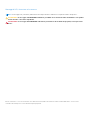 2
2
-
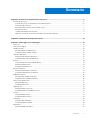 3
3
-
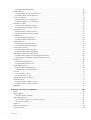 4
4
-
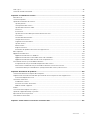 5
5
-
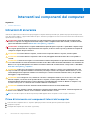 6
6
-
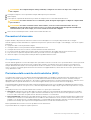 7
7
-
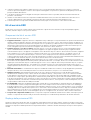 8
8
-
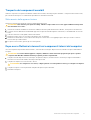 9
9
-
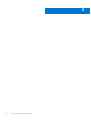 10
10
-
 11
11
-
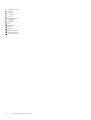 12
12
-
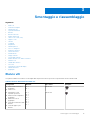 13
13
-
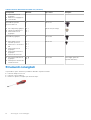 14
14
-
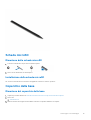 15
15
-
 16
16
-
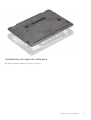 17
17
-
 18
18
-
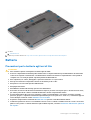 19
19
-
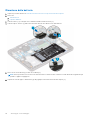 20
20
-
 21
21
-
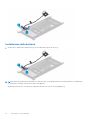 22
22
-
 23
23
-
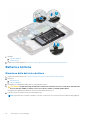 24
24
-
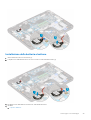 25
25
-
 26
26
-
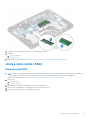 27
27
-
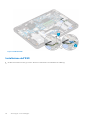 28
28
-
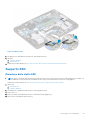 29
29
-
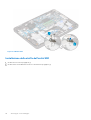 30
30
-
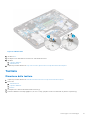 31
31
-
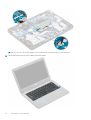 32
32
-
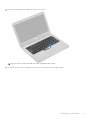 33
33
-
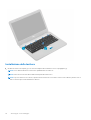 34
34
-
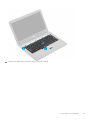 35
35
-
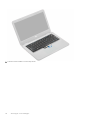 36
36
-
 37
37
-
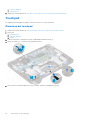 38
38
-
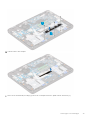 39
39
-
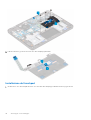 40
40
-
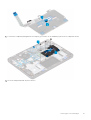 41
41
-
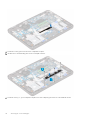 42
42
-
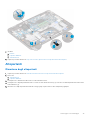 43
43
-
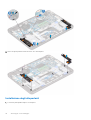 44
44
-
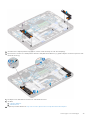 45
45
-
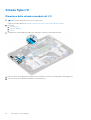 46
46
-
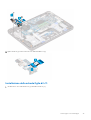 47
47
-
 48
48
-
 49
49
-
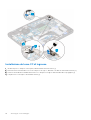 50
50
-
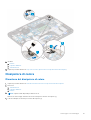 51
51
-
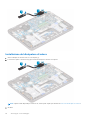 52
52
-
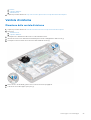 53
53
-
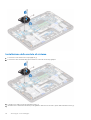 54
54
-
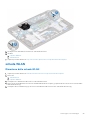 55
55
-
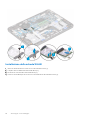 56
56
-
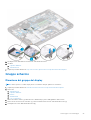 57
57
-
 58
58
-
 59
59
-
 60
60
-
 61
61
-
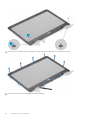 62
62
-
 63
63
-
 64
64
-
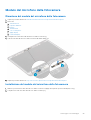 65
65
-
 66
66
-
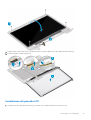 67
67
-
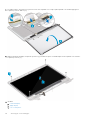 68
68
-
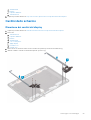 69
69
-
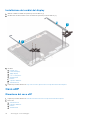 70
70
-
 71
71
-
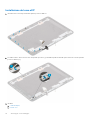 72
72
-
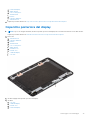 73
73
-
 74
74
-
 75
75
-
 76
76
-
 77
77
-
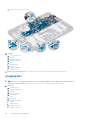 78
78
-
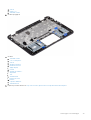 79
79
-
 80
80
-
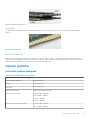 81
81
-
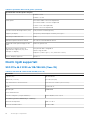 82
82
-
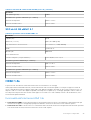 83
83
-
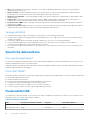 84
84
-
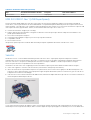 85
85
-
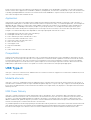 86
86
-
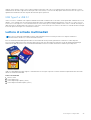 87
87
-
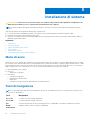 88
88
-
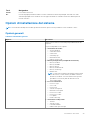 89
89
-
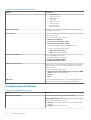 90
90
-
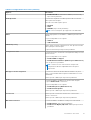 91
91
-
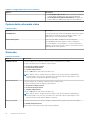 92
92
-
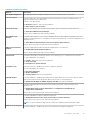 93
93
-
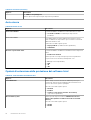 94
94
-
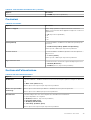 95
95
-
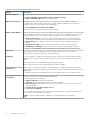 96
96
-
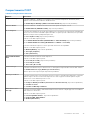 97
97
-
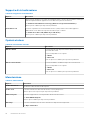 98
98
-
 99
99
-
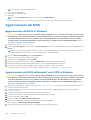 100
100
-
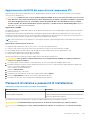 101
101
-
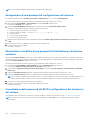 102
102
-
 103
103
-
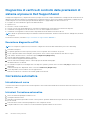 104
104
-
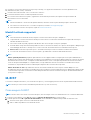 105
105
-
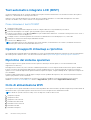 106
106
-
 107
107
Dell Latitude 3310 Manuale del proprietario
- Tipo
- Manuale del proprietario
Documenti correlati
-
Dell Latitude 3310 Manuale del proprietario
-
Dell Latitude 7390 2-in-1 Manuale del proprietario
-
Dell Latitude 5310 Manuale del proprietario
-
Dell Latitude 5410 Manuale del proprietario
-
Dell Latitude 5300 2-in-1 Manuale del proprietario
-
Dell Latitude 5310 2-in-1 Manuale del proprietario
-
Dell Latitude 5510 Manuale del proprietario
-
Dell Latitude 7380 Guida utente
-
Dell Latitude 5400 Manuale del proprietario
-
Dell Latitude 3410 Manuale del proprietario